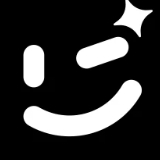如何实现微信双开功能目前主流智能设备可通过系统设置或第三方工具实现微信多账号同步登录。以安卓系统为例,多数品牌已内置应用分身功能,用户只需在手机设置菜单中找到"应用双开"选项即可轻松操作。
系统自带双开功能详解
一、原生系统应用分身设置流程
解锁设备后进入系统设置界面,滑动查找"应用管理"模块
在功能列表中选择"应用分身"或"应用双开"选项
在支持分身的应用列表中找到微信图标
开启微信右侧的开关按钮,系统将自动生成分身应用
返回桌面即可看到两个微信应用图标,分别登录不同账号
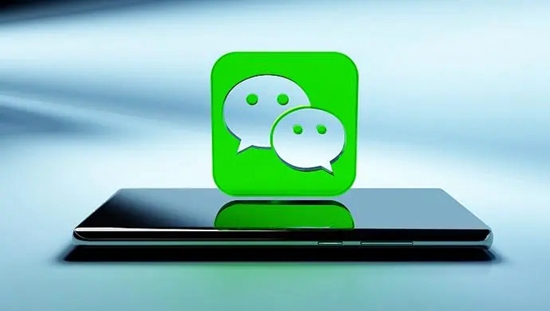
第三方工具实现多开方案
二、安全使用第三方多开工具
在正规应用市场搜索"应用多开"等关键词下载工具
安装完成后启动软件,首次使用需授予必要权限
点击工具界面中的"添加应用"功能按钮
从应用列表中选择微信并确认创建副本
在新生成的微信副本中登录第二个账号
重要提示:选择第三方工具时应查看下载量、用户评价及安全认证,避免安装来路不明的软件。部分工具可能要求开启开发者模式或获取root权限,建议普通用户优先使用系统原生功能。
电脑端多账号管理方案
三、桌面端多开工具使用指南
在电脑端下载官方认可的桌面管理工具
完成安装后启动程序并扫码登录首账号
通过工具栏的"新建实例"功能添加新窗口
在新建的微信实例中登录第二个账号
建议为不同账号设置独立快捷键便于快速切换
注意事项:桌面端工具需保持网络畅通,部分安全软件可能误判多开程序,使用前建议暂时关闭防火墙。同时开启多个实例会显著增加内存占用,建议设备配置不低于8GB内存。
功能使用安全规范
无论采用何种方式实现微信多开,都需注意以下安全准则:避免在分身应用中存储敏感信息;定期检查账号登录记录;不同账号建议绑定独立手机号码;关闭非必要的位置权限;及时更新系统和安全补丁。
通过上述三种主流方法,用户可根据设备型号和使用场景选择最适合的解决方案。系统原生方案适合日常轻量使用,第三方工具可满足更多账号需求,桌面端方案则便于工作场景的多账号管理。建议优先使用手机厂商提供的官方双开功能,既能保证系统兼容性又可确保数据安全。
随着移动办公需求增长,各大厂商正在逐步完善应用分身功能。未来可能出现更智能的账号管理系统,建议用户持续关注系统更新,及时体验更安全便捷的新功能。